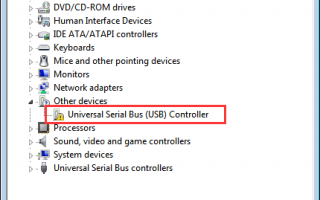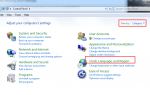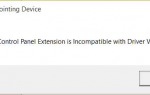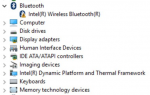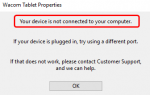После переустановки Windows или ее обновления до более новых версий, если порты USB 3.0 перестают работать должным образом, вы можете перейти к диспетчеру устройств и проверить состояние драйвера USB, поскольку наиболее вероятной причиной этой проблемы являются неисправные драйверы. Драйверы USB 3.0 удалены или повреждены.
Если возникают проблемы с драйверами USB 3.0, вы, скорее всего, увидите желтую отметку рядом с контроллером универсальной последовательной шины (USB), как показано ниже:
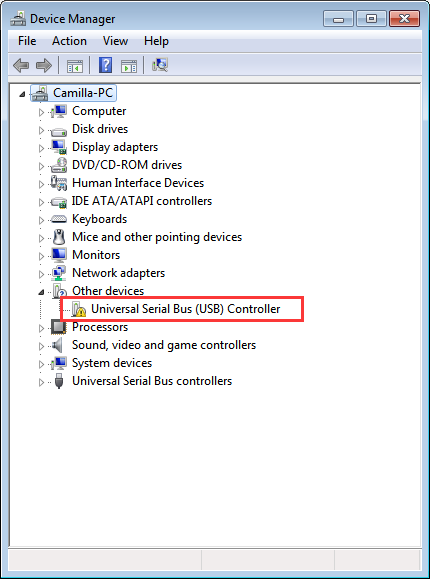
Поэтому, если порты USB 3.0 перестают работать после переустановки или обновления Windows, попробуйте обновить драйверы, и проблема должна решиться. Ниже приведены 3 способа, которые можно использовать для обновления драйверов для портов USB 3.0.
Способ 1: использовать Центр обновления Windows (Чтобы использовать это, убедитесь, что функция Windows Update включена.)
Следуй этим шагам:
1. В диспетчере устройств щелкните правой кнопкой мыши имя устройства и выберите Обновление драйверов …
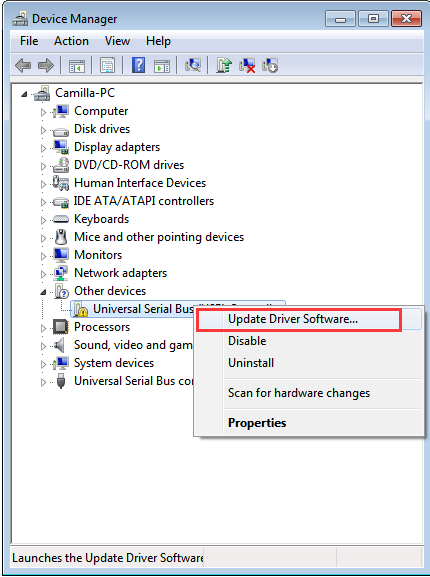
2. Нажмите Автоматический поиск обновленного программного обеспечения драйвера
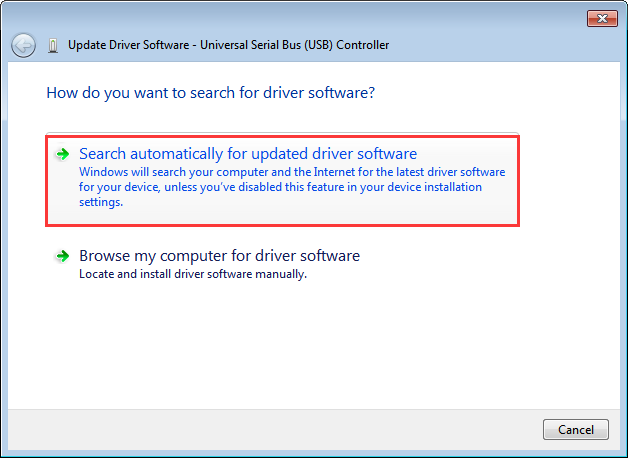
3. Windows может потребоваться некоторое время, чтобы проверить, есть ли новый драйвер для этого устройства. Если доступен новый драйвер, Windows загрузит его автоматически.
Способ 2: скачать драйверы от производителя
Если вы используете фирменный компьютер, вы можете зайти на сайт производителя вашего ПК, чтобы загрузить драйверы USB. Для некоторых производителей они выпускают драйверы чипсета, которые включают драйверы USB. Поэтому, если на сайте вы не найдете драйверы USB, но драйверы чипсета, скачайте драйверы чипсета. Прежде чем начать, убедитесь, что вы знаете название модели ПК или конкретную операционную систему, на которой работает ваш ПК.
Способ 3: обновление драйверов с помощью Driver Easy
Центр обновления Windows не всегда предоставляет новые драйверы успешно, и загрузка драйверов вручную может занять много времени. Поэтому, если они оба не подходят для вашего случая, вы можете использовать Driver Easy для обновления драйверов USB 3.0.
Driver Easy — это инструмент обновления драйверов, который вы можете использовать для сканирования вашего компьютера, чтобы обнаружить все проблемные драйверы на вашем компьютере. Если есть проблемы с драйверами USB 3.0, Driver Easy обнаружит их и найдет для вас новые драйверы. Что вам нужно сделать, это нажать кнопку мыши 2 раза.
1. Нажмите Сканировать сейчас кнопка. После завершения сканирования Driver Easy выдаст вам список новых драйверов.
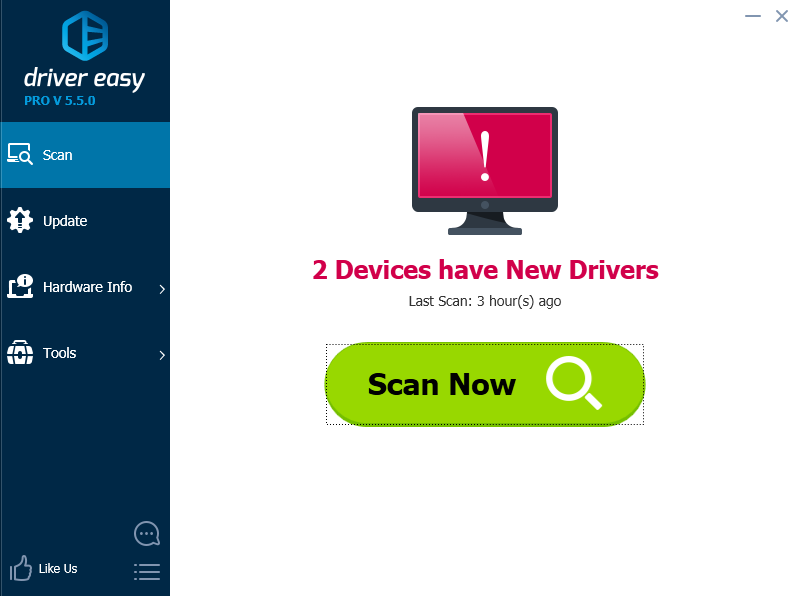
2. Нажмите Обновить Кнопка для загрузки драйверов USB 3.0.
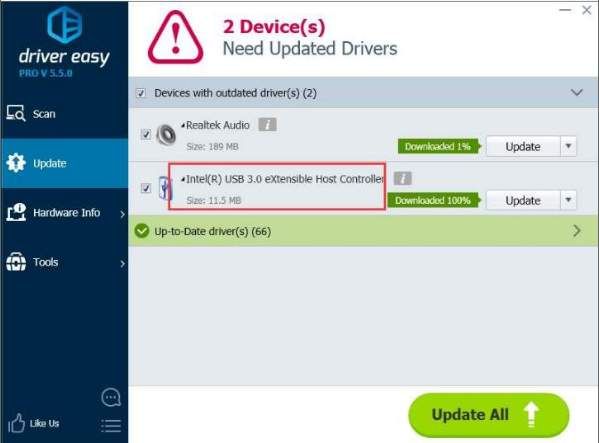
После завершения загрузки, если вы не знаете, как использовать бесплатную версию для установки драйверов, обратитесь к разделу «Обновление драйверов с бесплатной версией».
Если вы хотите, чтобы драйверы обновлялись легче и тратили меньше времени, рекомендуется использовать версию Professional. В Профессиональной версии все драйверы, включая драйверы USB 3.0, можно обновить, просто щелкнув Обновить все кнопка. Вы можете ожидать, что проблемы с портом USB будут решены через несколько минут. Кроме того, вы можете пользоваться бесплатной технической поддержкой. После использования Driver Easy для обновления драйверов, если проблема не устранена, это может быть вызвано не проблемами с драйверами. Вы можете связаться с нами для более глубокого анализа.